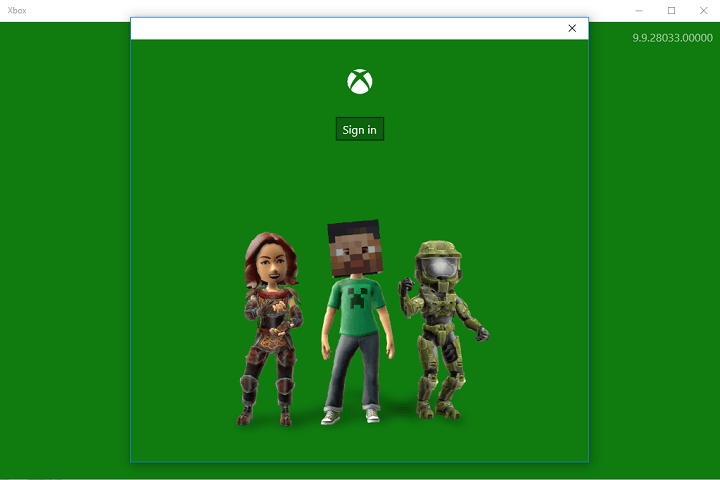Šī programmatūra saglabās jūsu draiveru darbību un darbību, tādējādi pasargājot jūs no izplatītākajām datoru kļūdām un aparatūras kļūmēm. Pārbaudiet visus draiverus, veicot trīs vienkāršas darbības:
- Lejupielādējiet DriverFix (pārbaudīts lejupielādes fails).
- Klikšķis Sāciet skenēšanu atrast visus problemātiskos draiverus.
- Klikšķis Atjaunināt draiverus lai iegūtu jaunas versijas un izvairītos no sistēmas darbības traucējumiem.
- DriverFix ir lejupielādējis 0 lasītāji šomēnes.
Darbību plūsma Xbox lietotne operētājsistēmas Windows 10 ļauj pārraudzīt to draugu attīstību, kuri spēlē spēles tiešsaistē. Izmantojot šo rīku, varat arī ievietot jaunus ziņojumus, skatīt ekrānuzņēmumus un komentēt viņu nesenos sasniegumus.
Darbību plūsmu var redzēt Xbox lietotnes sākuma ekrānā. Varat arī pārbaudīt konkrēta drauga aktivitāšu grafiku izmantojot viņu profila lapu.
Lai sākuma ekrānā redzētu draugu aktivitātes, vienkārši atveriet Xbox lietotni un skatiet darbību plūsmu. Tur jūs varat komentēt viņu nesenos sasniegumus un spēļu klipus.
Lai mijiedarbotos ar drauga ziņām, rīkojieties šādi:
- Noklikšķiniet uz Sirds ikonas, lai atzīmētu ziņu ar Patīk. Pēc tam ekrānā tiks parādīts, ka kāds no jūsu draugiem ir atbloķējis spēlē sasniegumu. Apakšā varat izmantot četras pogas, lai atzīmētu Patīk, Kopīgot vai Atstāt komentāru, kā arī ziņot par pārkāpumu vai kaut ko nepiemērotu.
- Lai kopīgotu kāda lietotāja darbību savā Darbību plūsmā vai citiem nosūtītajā ziņojumā, noklikšķiniet uz tā loka ikonas, kurā ir trīs mazi loki. Ziņojuma ekrāns nodrošinās lauku, kurā ievadīt saņēmēju Gamertag un ziņojumu par drauga sasniegumiem.
- Izmantojiet lodziņu Atstāt komentāru, lai ierakstītu ziņojumu ikvienam, kurš skata jūsu drauga darbību plūsmu. Sasniegumu ekrāns ietver drauga atstātu komentāru. Vārdi ‘Labs darbs, Mann !!!’ parādās zem paziņojuma par sasniegumiem. Lai ziņotu par neatbilstošu vai ļaunprātīgu ziņu, jebkuras ziņas apakšējā labajā stūrī noklikšķiniet uz ikonas Gavel. Pēc tam Xbox lietotnē redzēsiet ziņojumapmaiņas logu, kurā varat ziņot par neatbilstošu vai ļaunprātīgu rīcību.
Lai skatītu darbības no drauga profila, meklējiet draugu vai izvēlieties tos draugu sarakstā un veiciet dubultklikšķi uz viņa Gamertag, lai atvērtu viņa profila lapu. No viņu profila varat skatīt darbību plūsmu.
SAISTĪTIE STĀSTI, KAS JUMS PĀRBAUDA:
- Xbox One drīz ļaus jums pielāgot savu profila attēlu, filtrēt bibliotēku un daudz ko citu
- Jaunā Xbox One versija vairākiem testētājiem iepazīstina ar Creators Update funkcijām

![[Atrisināts] Xbox Console Companion servera savienojamība ir bloķēta](/f/546ddb137e136a53440ceb655f4b9c5a.jpg?width=300&height=460)